Linksys usmjerivači su neosporno zanimljivi uređaji koji dobro rade i izgledaju stilski. Odmah nakon kupnje usmjerivača, kada je u pitanju postavljanje, mnogi ljudi postavljaju pitanje kako unijeti postavke Linksys usmjerivača da biste ga konfigurirali, postavili lozinku i postavili druge parametre. Na Linksys usmjerivačima, postavke se otvaraju na isti način kao i na uređajima drugih proizvođača. Stoga možete koristiti čak i opće upute za unos postavki.
Mnogi ljudi su zbunjeni diskom koji dolazi s usmjerivačem. Sadrži čarobnjaka za postavljanje. Odnosno, trčimo disk na računalu, a prema uputama konfiguriramo usmjerivač. Čini se da je čak i prikladno. Gotovo svi proizvođači više ne isporučuju svoje uređaje softverskim diskovima. Sve se postavke obavljaju putem preglednika.
U slučaju Linksysa, možete ući u postavke bilo putem preglednika ili konfigurirati usmjerivač kroz program koji se nalazi na disku - Linksys Connect. Da, korak po korak, postava kroz program vrlo je dobra i jednostavna. Pogotovo ako imate Dynamic IP vezu. Ali, nije uvijek moguće pokrenuti ovaj disk. Uostalom, sada mnoga prijenosna računala više nisu opremljena optičkim pogonima, a ako odlučite konfigurirati Linksys s tableta ili telefona, tada definitivno nećete moći tamo pokrenuti disk. Stoga, stari dobri način konfiguriranja putem preglednika dolazi u korist čak i na Linksysu s njihovom dobrom uslužnom konfiguracijom.
Ovaj će članak raditi za sve Linksys modele. Pokazat ću na primjeru Linksys E1200 koji možete vidjeti na njegovoj stranici.
Prijavite se u Postavke na Linksys na 192.168.1.1
Već prema standardnoj shemi, moramo uređaj s kojeg ćemo unijeti postavke spojiti mrežnim kabelom (koji je uključen u komplet) ili putem Wi-Fi-ja na naš Linksys usmjerivač. Ako ste već povezani i morate ići u postavke da biste promijenili zaporku ili druge parametre, možete preskočiti postupak veze.
Trebamo samo uzeti mrežni kabel i s njim spojiti usmjerivač na računalo ili laptop. Kao ovo:

Na usmjerivaču ga spajamo na jedan od LAN priključaka, a na računalu (laptop) na mrežni konektor. Uključite usmjerivač.
Wi-Fi veza za ulazak u postavke
Ako želite pristupiti postavkama bežično, na primjer s istog prijenosnog računala, tableta ili telefona, jednostavno se povežite s Wi-Fi mrežom, koja će se pojaviti odmah nakon spajanja napajanja na usmjerivač. Kako se povezati s bežičnom mrežom na laptopu, detaljno sam napisao ovdje. Ili pogledajte upute za povezivanje iPada na Wi-Fi ako unesete postavke s tableta.
Ako je vaš usmjerivač već konfiguriran, tada biste trebali znati naziv mreže i lozinku. Ako je usmjerivač nov, mreža će se zvati "Linksys i neki drugi brojevi". Kao ovo:

Mreža će biti bez zaporke. Jednostavno se povežemo.
Vrlo često postavljaju pitanja o tome kako unijeti postavke ako ste zaboravili lozinku s usmjerivača . To može biti lozinka iz Wi-Fi mreže ili s upravljačke ploče. Ako ste zaboravili lozinku za Wi-Fi, možete ići na postavke putem kabela i promijeniti (ili zapamtiti) lozinku za bežičnu mrežu. Ako ste zaboravili lozinku za pristup postavkama, tada ćete najvjerojatnije morati resetirati postavke rutera. Tada ga možete ponovno konfigurirati i postaviti nove lozinke.
Kroz preglednik idemo na upravljačku ploču
Jedna zanimljiva poanta. Na dnu usmjerivača Linksys nećete naći standardne podatke za unos postavki. To se obično događa na uređajima drugih tvrtki. Postoji samo PIN za povezivanje putem WPS-a. To se radi prije radi konfiguriranja pomoću diska, a ne putem preglednika.
Standardni parametri su:
- Adresa za ulazak na upravljačku ploču na Linksys usmjerivačima je 192.168.1.1
- Korisničko ime - administrator
- Lozinka - administrator
Otvaramo bilo koji preglednik koji imate na računalu ili mobilnom uređaju i u adresnu traku utipkate adresu 192.168.1.1 . Idi na adresu. Nadalje, postoje dvije mogućnosti.
Ako još niste unijeli postavke, vidjet ćete pozdrav s prijedlogom da konfigurirate usmjerivač putem Linksys Connect (aplikacija koja je na disku). Možete odabrati ovu metodu, ali ako samo želite ući na upravljačku ploču, a zatim slijedite donju vezu "Nastavite raditi s otvorenom i nesigurnom mrežom" .
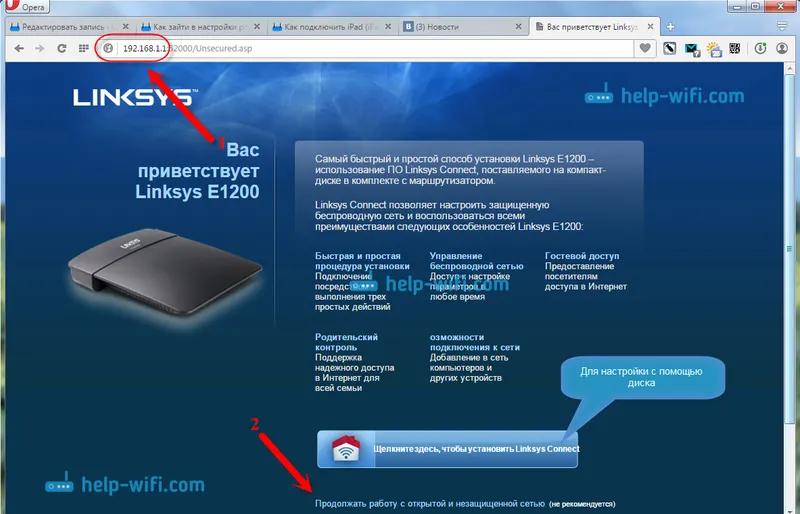
Zatim se moramo složiti s time da smo svjesni da bežična mreža još nije konfigurirana i sigurna.
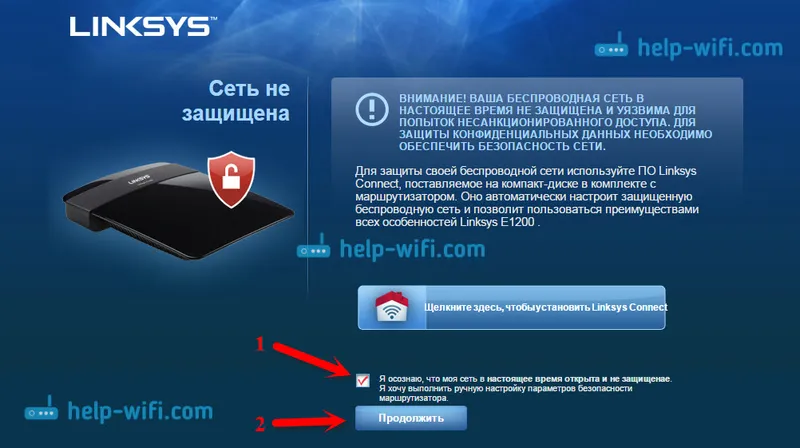
I tek nakon svega toga pojavit će se stranica na kojoj trebamo odrediti korisničko ime i lozinku. Zadani su admin i admin .
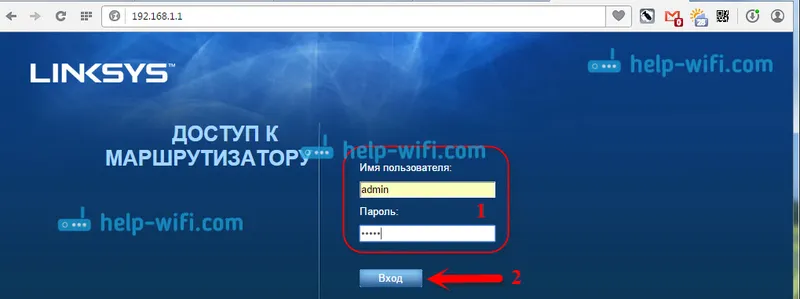
Upravljačka ploča trebala bi se otvoriti.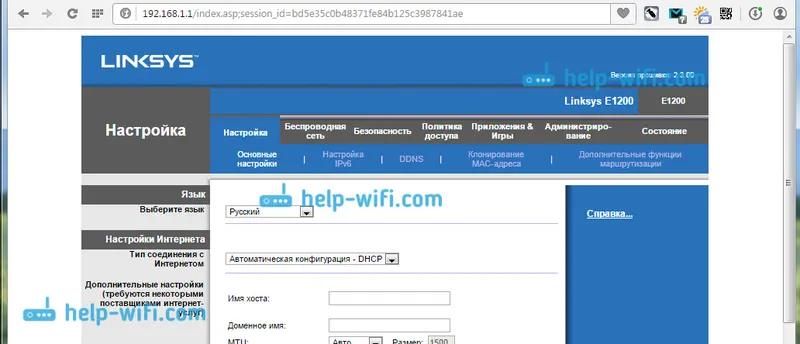
A ako ste već unijeli postavke, tada se odmah treba pojaviti zahtjev za lozinkom i otvorit će se upravljačka ploča. Možete postaviti željene parametre, konfigurirati Wi-Fi, ažurirati firmver itd.


